- Windows 10 automaatse värskendamise funktsioon muudab teie Interneti aeglasemaks, kuna Microsoft kasutab oma kasutajate arvuteid teistele kasutajatele värskenduste pakkumiseks.
- Ribalaiust saate ajutiselt suurendada, järgides selles artiklis mõningaid lihtsaid juhiseid.
- Kasulike tehniliste õpetuste ning erinevate näpunäidete ja trikkide saamiseks vaadake meie Kuidas toimida?
- Vaadake meieVõrgu jaotur rohkemate suurepäraste juhendite ja muude võrgutööriistade jaoks.

See tarkvara parandab levinumad arvutivead, kaitseb teid failide kadumise, pahavara, riistvara tõrke eest ja optimeerib teie arvutit maksimaalse jõudluse saavutamiseks. Parandage arvutiprobleemid ja eemaldage viirused nüüd kolme lihtsa sammuga:
- Laadige alla Restoro arvuti parandamise tööriist mis on varustatud patenteeritud tehnoloogiatega (saadaval patent siin).
- Klõpsake nuppu Käivitage skannimine leida Windowsi probleeme, mis võivad põhjustada arvutiga probleeme.
- Klõpsake nuppu Parandage kõik arvuti turvalisust ja jõudlust mõjutavate probleemide lahendamiseks
- Restoro on alla laadinud 0 lugejaid sel kuul.
Kõik kasutajad on programmi ohvrid aeglane Interneti-kiirus Windows 10-s ja hoolimata ruuteri tõrkeotsingust ei õnnestunud probleemi lahendada.
Windows 10 kasutas natuke andmeid võrguarvutites, kuna ta kasutas peer-to-peer süsteemi, et värskendusi palju kiiremini edastada.
See tähendab, et osa ribalaius on täide viidud P2P värskendussüsteemis. Seetõttu peavad Interneti-kiiruse suurendamiseks Windows 10-s kasutajad seadetes mõningaid muudatusi tegema.
Järgmised meetodid töötavad nii Windows 10 Home kui ka Windows 10 Pro puhul.
Kuidas saan Windows 10 ribalaiust suurendada?
1. Lülitage värskenduste kättetoimetamine välja
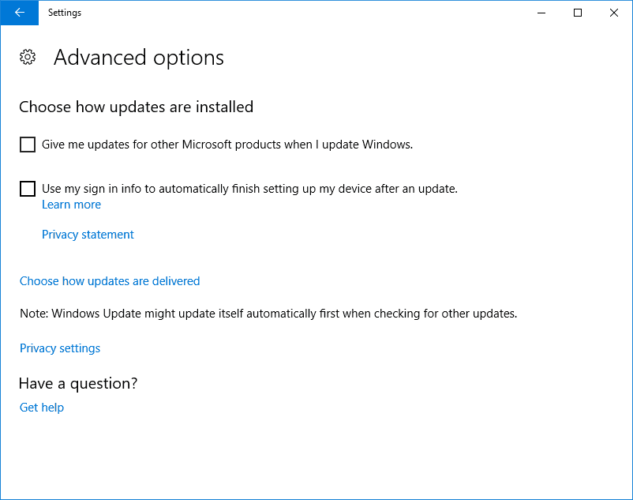
- Pea üle Seaded.
- Minema Värskenda & Turvalisus.
- Valige Täpsemad valikud.
- Valige Uuendab kättetoimetamist.
- Lülita välja lüliti.
Teie sülearvuti kasutab edastamiseks teie ribalaiust Windows 10 värskendused teistele võrgu kasutajatele. Värskenduste edastamise valik on vaikimisi sisse lülitatud kõikides Windows 10 versioonides.
2. Mõõtke oma ribalaiuse kasutamist PRTG abil Network Monitor

Enne allalaadimiskiiruse suurendamise alustamist peaksite kõigepealt kontrollima oma ühendust võimaliku ribalaiuse osas. Nii saate aimu, mida teie Interneti-teenuse pakkuja teile lubab ja mis teie koju jõuab.
Mitmekülgse ja võimsa tarkvaraga PRTG võrgumonitor Paesslerilt saate näiteks jälgida seadmete saadavust, mõõta ribalaiuse kasutamist või analüüsida andmevoogu.
See on suurepärane tööriist võimaldab teil jälgida, kus võrku on kitsaskoht, et saaksite probleemid lahendada ja tasuta üles ribalaius. Samuti loeb see teie ruuteri liiklusandmeid ja kuvab tulemused intuitiivsesse veebiliidesesse.

PRTG võrgumonitor
PRTG Network Monitor aitab vabaneda ribalaiuse probleemidest ja jälgida kõiki oma võrgu tegevusi.
Külastage veebisaiti
3. Muutke sätet nimega Piirata reserveeritava ribalaiuse seadeid
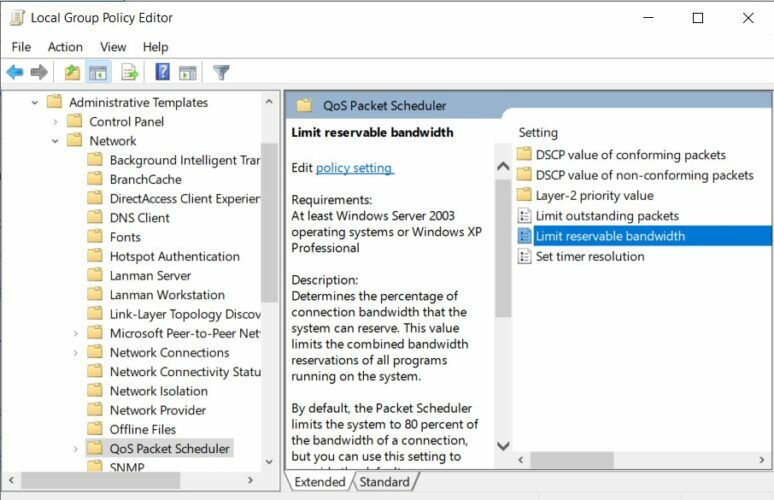
- Vajutage Windowsi klahv + R.
- Tüüp gpedit.msc aastal Käivita käsk kasti.
- Ava Kohalik rühmapoliitika redaktor.
- Pea üle Arvuti seadistamine.
- Minema Haldusmallid.
- Topeltklõpsake Võrk.
- Valige QoS Pakettide ajakava.
- Valige Piirake reserveeritavat ribalaiust ja avage seaded.
- Klõpsake nuppu Lubatud nuppu ja määrake ribalaius väiksemale protsendile.
Windows reserveerib teenuse kvaliteedile teatud ribalaiuse, mis sisaldab Windowsi värskendusi ja muid programme, mis pidevalt tagasisidet saadavad.
Siiski tuleb hoiatada, et QoS-ile nullribalaiuse eraldamine häirib eeldatavasti värskendusprotsessi ja lõpuks ohustab turvalisuse ees.
Kas otsite Windows 10 jaoks parimaid ribalaiuse kuvareid? Siin on meie parimad valikud.
4. Loputage DNS ja tühjendage ajutised failid
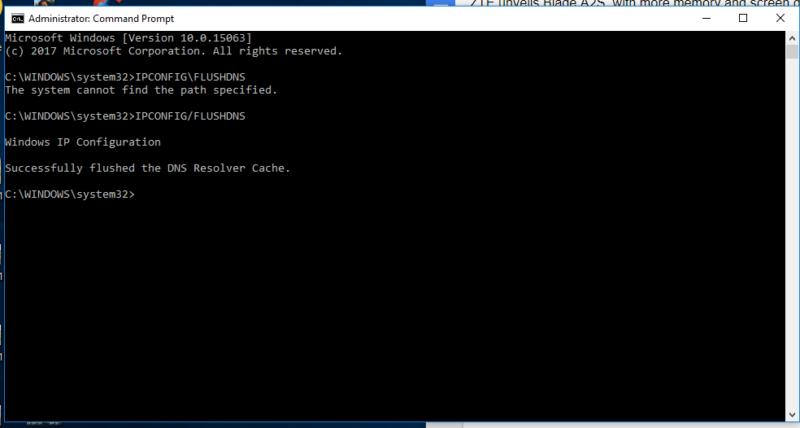
- Vajutage Võida võti + X avama Käsurida.
- Valige Käsuviip (administraator).
- Tüüp IPCONFIG / FLUSHDNS ja vajutage Sisenema.
- Sulgege käsuviip ja naaske töölauale.
- Vajutage Windows + R ja avatud Jookse.
- Tüüp % TEMP% ja vajutage Sisenema.
- Valigekogu sisu ja kasutage hiire parema nupuga nuppu kustutage ajutised failid.
Kui teil on veel küsimusi või ettepanekuid, pöörduge kindlasti alloleva kommentaaride jaotise poole.
 Kas teil on endiselt probleeme?Parandage need selle tööriistaga:
Kas teil on endiselt probleeme?Parandage need selle tööriistaga:
- Laadige see arvuti parandamise tööriist alla hinnatud suurepäraselt saidil TrustPilot.com (allalaadimine algab sellel lehel).
- Klõpsake nuppu Käivitage skannimine leida Windowsi probleeme, mis võivad põhjustada arvutiga probleeme.
- Klõpsake nuppu Parandage kõik lahendada patenteeritud tehnoloogiatega seotud probleemid (Eksklusiivne allahindlus meie lugejatele).
Restoro on alla laadinud 0 lugejaid sel kuul.
![Ribalaiuse suurendamine Windows 10-s [Kiire juhend]](/f/c31b1cbc97214c22e64333e9b85b6d21.jpg?width=300&height=460)

